#
Интеграция с ВАТС Манго
Данная инструкция предназначена для редакции 4.0, для предыдущих версий используйте эту инструкцию.
Для интеграции виртуальной АТС Манго с 1С необходимо в личном кабинете подключить услугу «API коннектор» и сгенерировать уникальные ключи. После чего нужно установить и настроить сервер интеграции.
#
Установка сервера интеграции
Необходимо наличие административного доступа к личному кабинету Манго и подключенной в ВАТС услуги "API коннектор" .
Сервер интеграции обеспечивает взаимосвязь между всеми компонентами панели телефонии. Он может быть установлен на терминальный сервер Windows, либо отдельный компьютер. Сервер интеграции устанавливается как служба Windows. Для установки требуются права администратора.
#
Вариант "А" - если вы еще не являетесь клиентом МИКО
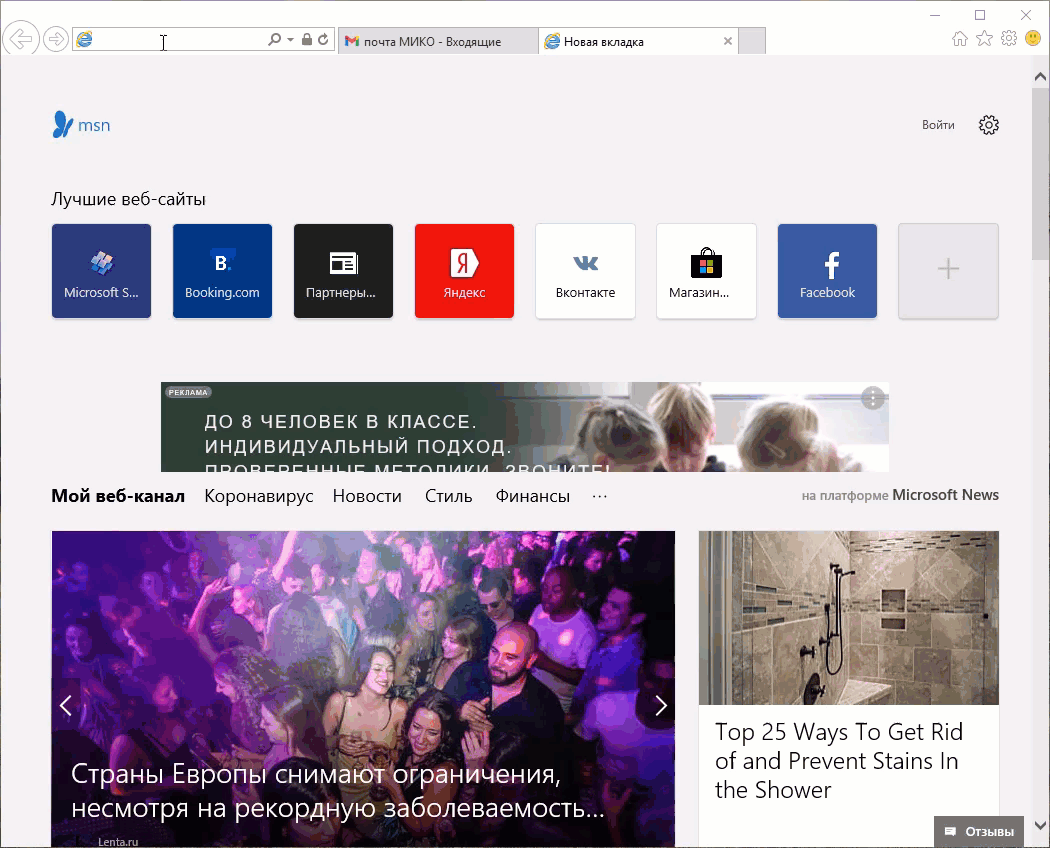
В письме, пришедшем после заказа триала на https://telefon.miko.ru/ скачайте архив с дистрибутивом по ссылке в письме: Панель телефонии и Журнал звонков для 1С(ред.2) → Скачайте дистрибутив.
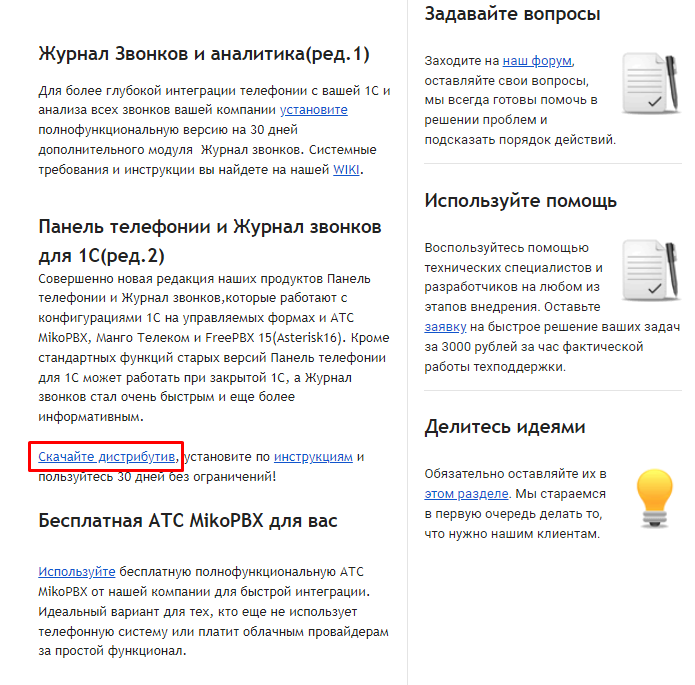
#
Вариант "Б" - если вы уже клиент МИКО
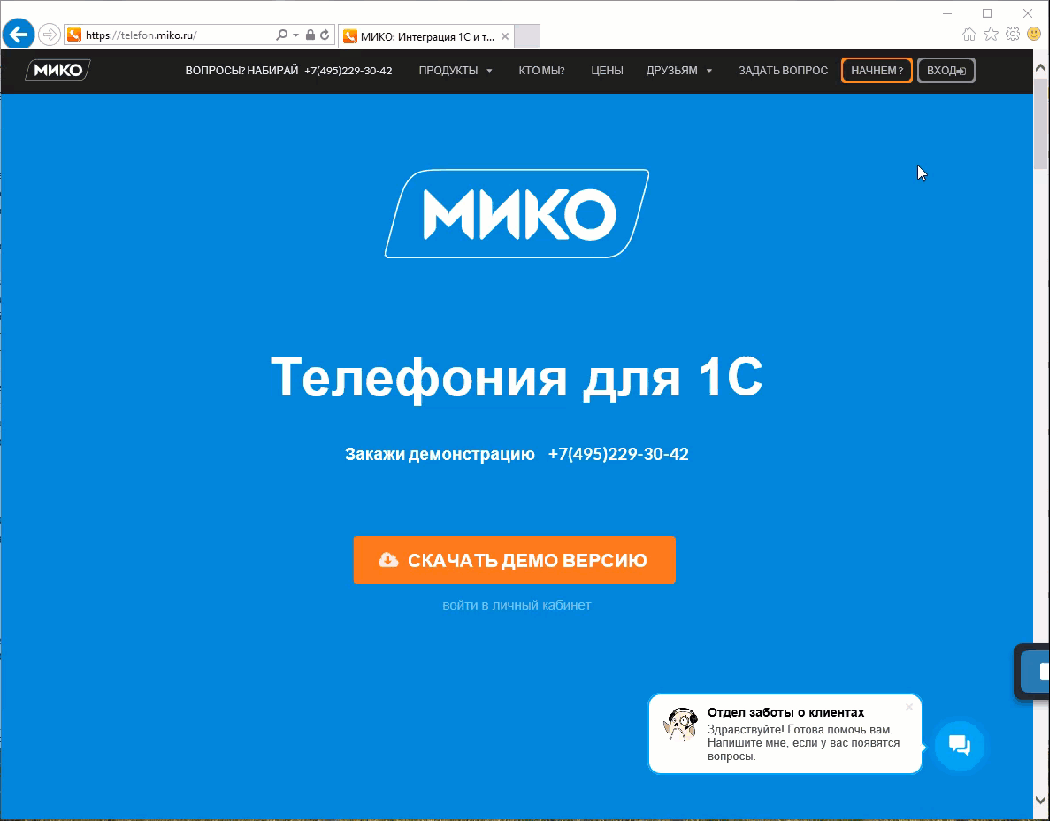
- Зайдите в личный кабинет МИКО.
- Скачайте и распакуйте дистрибутив «Панель телефонии и журнал звонков для 1С, редакция 2».
#
Продолжение - одинаковое для обоих вариантов
- В скачанном архиве в папке «Интеграция с Манго» запустите файл «Скачать сервер интеграции.url».
- Выберите подходящий для разрядности вашей операционной системы сервер интеграции и скачайте его.
- Запустите мастер установки сервера интеграции. Следуйте указаниям мастера.
- По окончанию установки запустите службу сервера Nightbird, Пуск → Nightbird сервер → Запустить сервер Nightbird.
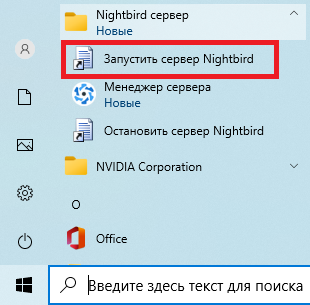
После запуска службы будут заняты TCP порты: 4222, 8000, 8222, 8223, 8224. Для подключения к серверу интеграции с другого компьютера сети необходимо в брандмауэре открыть TCP порты 4222 и 8222.
#
Подключение к API ВАТС Манго
Сервер интеграции подключается к серверу API Манго. Для подключения необходимо получить код и ключ, уникальные для каждой ВАТС.
- Зайдите в личный кабинет Манго и выберите виртуальную АТС, с которой будет выполняться интеграция панели телефонии.
- Перейдите в раздел Настройки АТС → Интеграции. Выберите API коннектор.
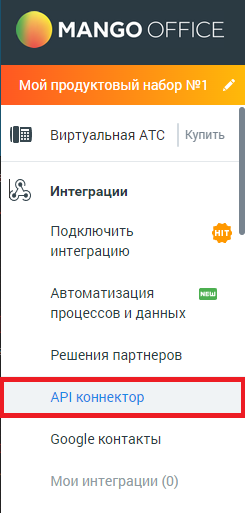
- Нажмите кнопку "Подключить API коннектор".
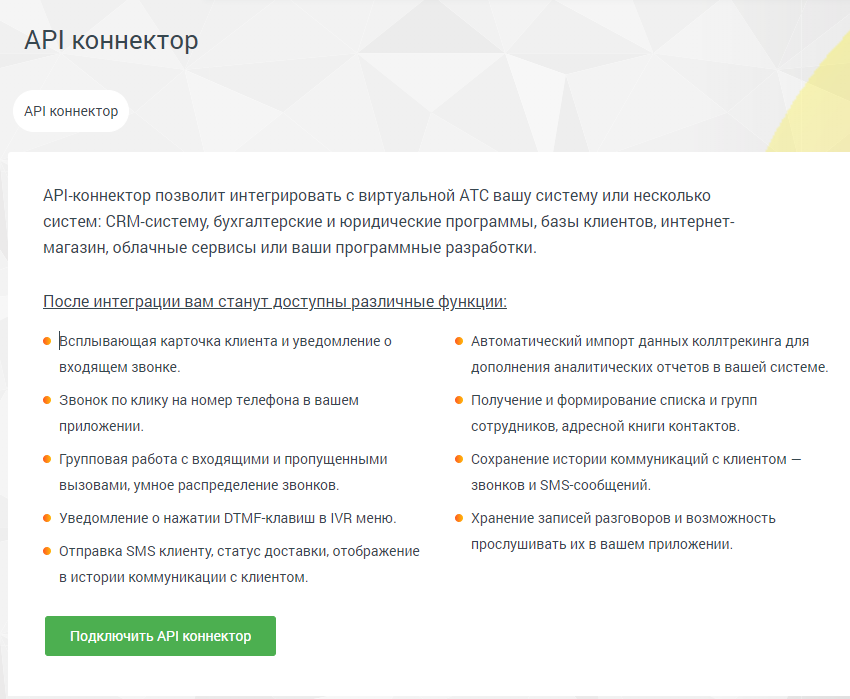
- Согласитесь с условиями и нажмите "Подключить".
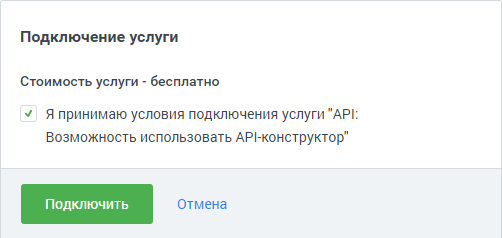
- Откроется страница с настройками API.
- Здесь указаны код и ключ для доступа к API.
- Переключатель Разрешенные IP-адреса оставьте в положении "Свободный доступ. Соединения по API возможны с любых IP-адресов". Позже Вы сможете изменить эту настройку, когда убедитесь, что компоненты системы работают нормально.
- Установите флажок «Предоставлять возможность генерации и использования ссылок».
- Нажмите "Сохранить".
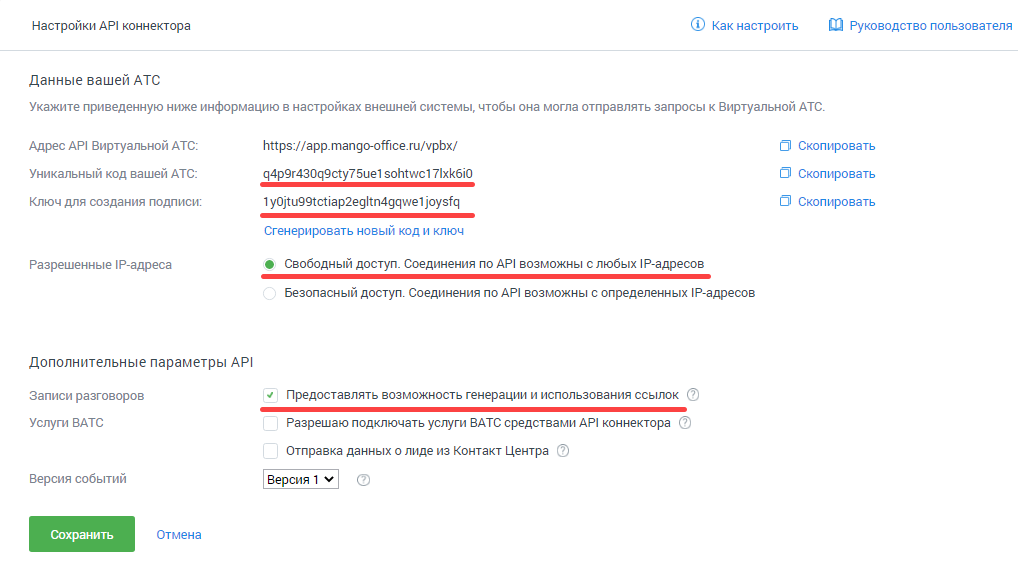
- Запустите менеджер сервера интеграции, Пуск → Nightbird сервер → Менеджер сервера. Пароль администратора по умолчанию отсутствует. Если войти не удается, проверьте в службах Windows, запущена ли служба MIKO.Nightbird.Monitor.
- В разделе сервисов нажмите Добавить.
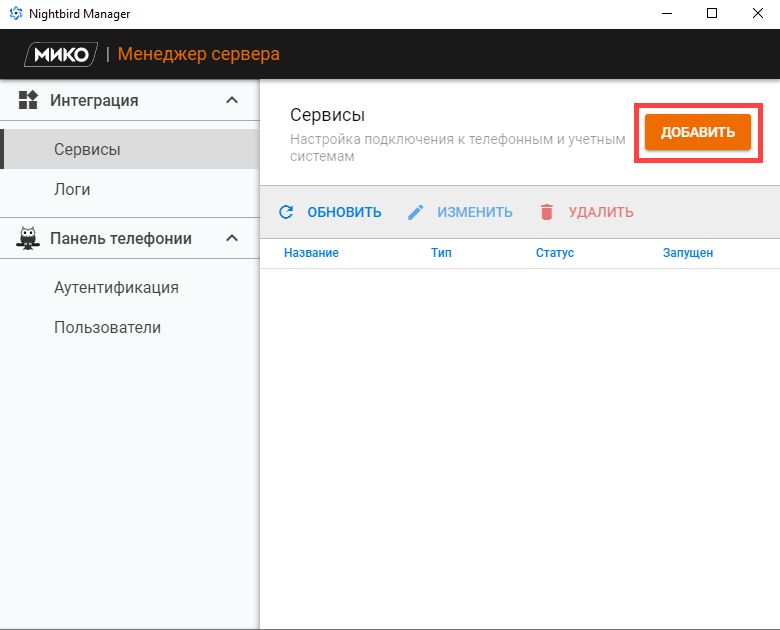
- Выберите сервис MANGO OFFICE. Вставьте уникальный код АТС и ключ для создания подписи в соответствующие поля.
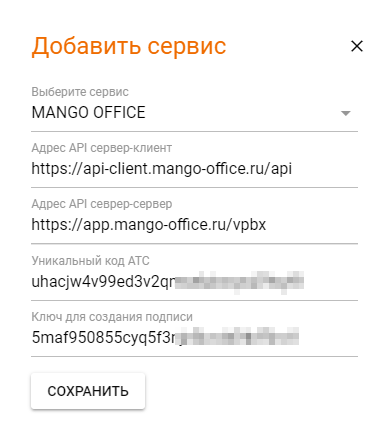
- Нажмите Сохранить.
- Сервер интеграции должен установить соединение с АТС Манго. Об этом будет свидетельствовать статус "Ок".
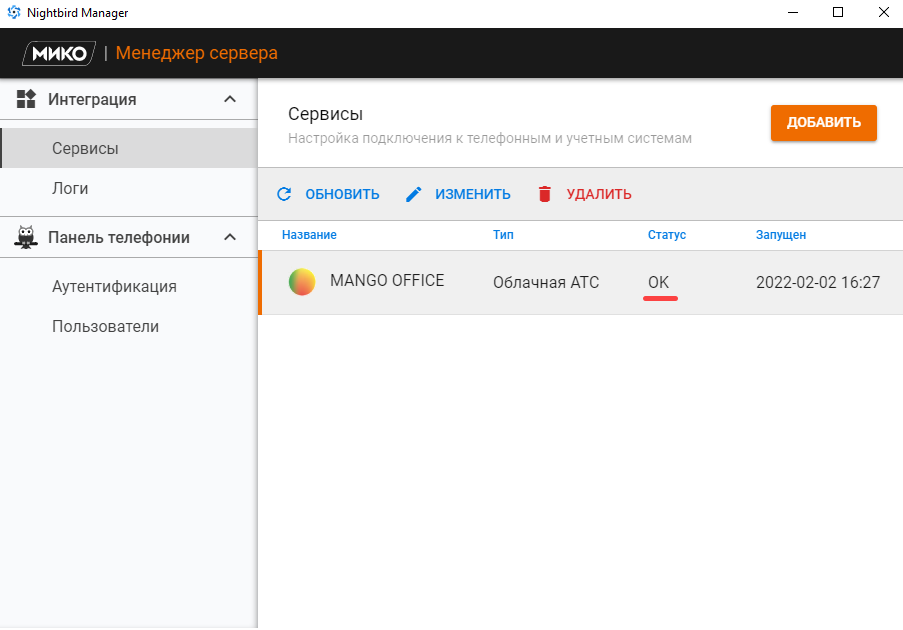
- Убедитесь, что у вас включена запись разговора внутри АТС. Перейдите: Виртуальная АТС → Записи разговоров. <>br Должно отображается имя кнопки «ИЗМЕНИТЬ» (а не «ПОДКЛЮЧИТЬ»), на вкладке «Правила записи» «Записывать все звонки». Нажмите Сохранить справа.
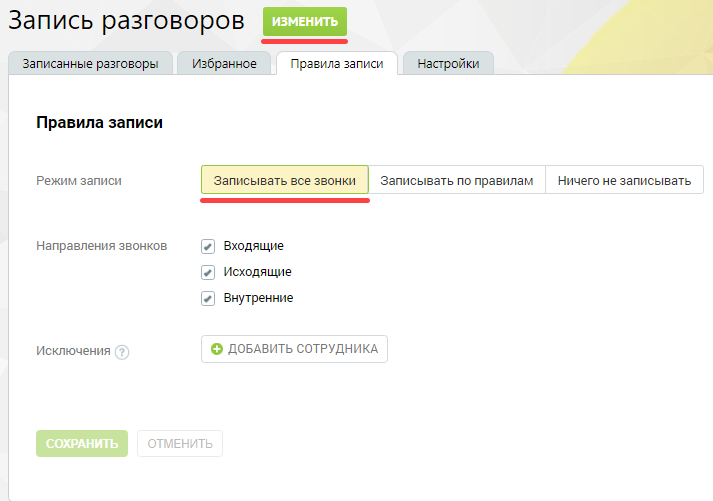
Ниже приведен пример включения записи разговоров.
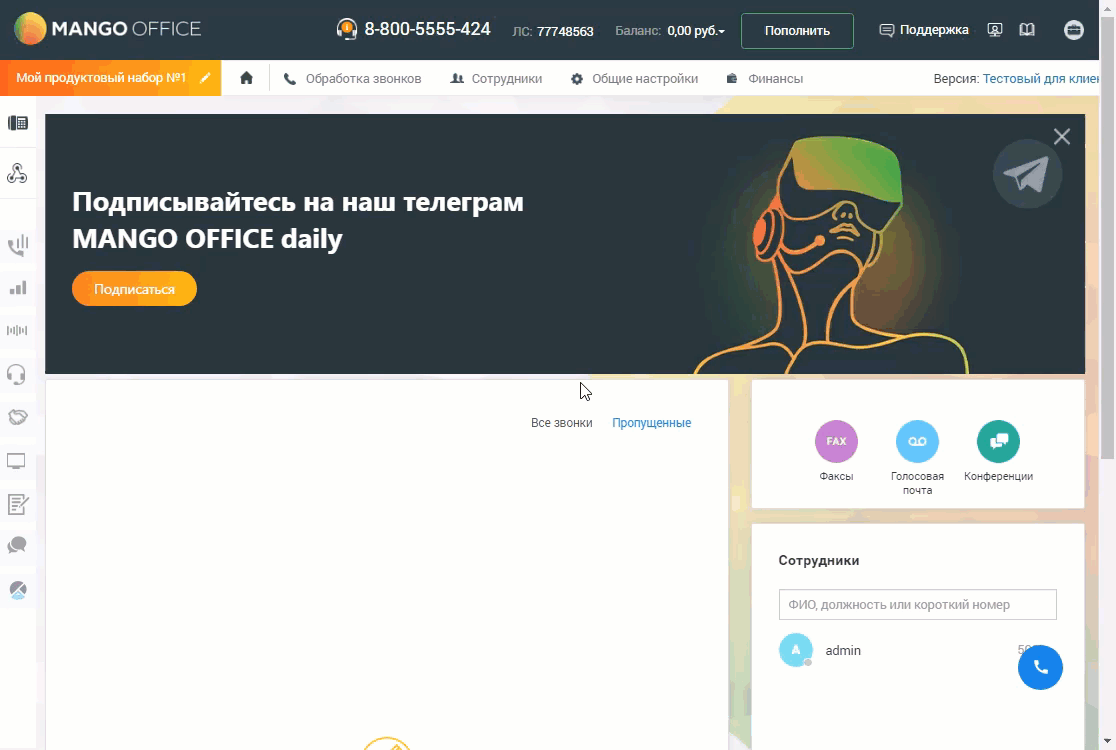
#
Подключение к 1С
Связь с 1С обеспечит доступ к телефонной книге Вашей информационной базы для панели телефонии.
- В менеджере сервера в разделе сервисов нажмите "Добавить".
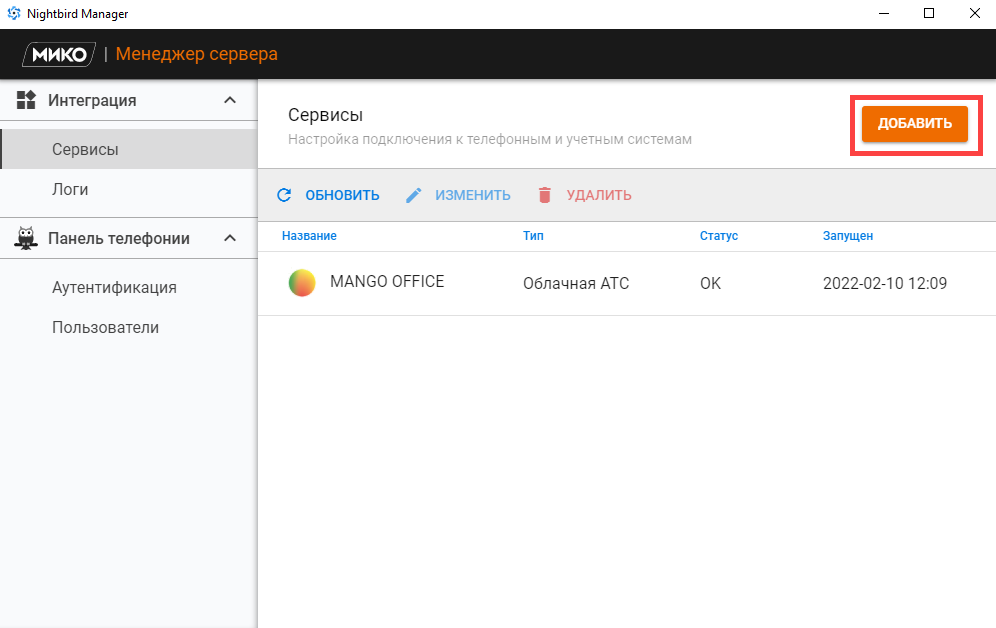
- Выберите сервис "1С:Предприятие".
Выберите Long-pool соединение. Завершите настройку нажав "Сохранить".
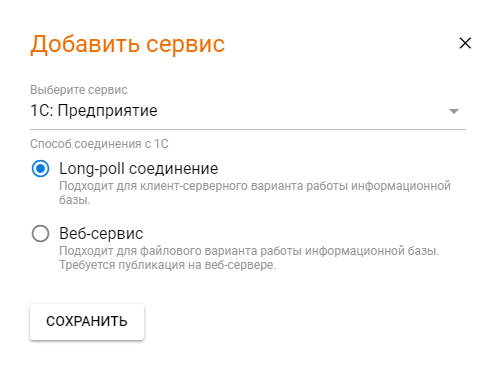
На данном этапе соединение с 1С установлено не будет . Требуется дальнейшая настройка в 1С:Предприятие.